更新日:、 作成日:
Windows 11 デスクトップ アイコンのサイズを変更する
はじめに
Windows11 でデスクトップ アイコンの表示とサイズを変更する方法を紹介します。
デスクトップを右クリックして表示から、アイコンのサイズを大きくしたり小さくしたりできます
デスクトップを右クリックして表示から、アイコンを自動整列したり等間隔に表示したりできます。
設定 > 個人用設定 > テーマ から、PC やコントロールパネルのアイコンを表示できます。
デスクトップ アイコンのサイズを変更する
次の方法でデスクトップ アイコンの大きさを変更できます。
- 右クリック
- Ctrl + マウスホイール
- ショートカット
右クリック
[デスクトップ] を右クリックして [表示] からアイコンの [サイズ] を選択します。
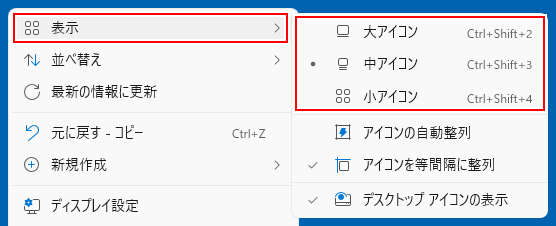
デスクトップ アイコンのサイズがそれぞれの大きさに変更されます。

Ctrl + マウスホイール
デスクトップ上で Ctrl + マウスホイールを回転して、デスクトップ アイコンの大きさを特大サイズまで大きくしたり、最小サイズまで小さくできます。
特大アイコン

最小アイコン

ショートカット
デスクトップを選択してから次のショートカットキーを入力して、デスクトップ アイコンのサイズを変更できます。
| ショートカット キー | 説明 |
| Ctrl + Shift + 1 | 特大サイズ。テンキーは使用できません。 |
| Ctrl + Shift + 2 | 大サイズ。テンキーは使用できません。 |
| Ctrl + Shift + 3 | 中サイズ。テンキーは使用できません。 |
| Ctrl + Shift + 4 | 小サイズ。テンキーは使用できません。 |
大アイコンにするには、[デスクトップ] をクリックまたは Win ![]() + D キーを入力して Ctrl + Shift + 2 キーを入力します。
+ D キーを入力して Ctrl + Shift + 2 キーを入力します。
スポンサーリンク
デスクトップ アイコンの位置を変更する
[デスクトップ] を右クリックして [表示] からアイコンの [位置] をチェックしたり外したりします。

[アイコンの自動整列] をチェックすると、デスクトップの左上から等間隔で順番に表示されます。アイコンをドラッグして移動できます。

[アイコンを等間隔に整列] をチェックすると、アイコンの間隔が均等の間隔で表示されます。

[アイコンを等間隔に整列] のチェックを外すと、自由な位置にアイコンを配置できます。

[デスクトップ] を右クリックして [並べ替え] からアイコンの [順番] を選択します。

その順番で自動整列されます。
アイコンの位置を保存して復元する機能はありません。フリーソフトなどを使用する必要があります。
デスクトップ アイコンを表示する
デスクトップに PC やコントロールパネルなどのアイコンを表示できます。
エクスプローラーを表示し、アドレスバーに desk.cpl ,5 を入力して Enter キーを入力します。

または [スタートボタン] をクリックして [設定] をクリックします。または Win ![]() + I キーを入力します。
+ I キーを入力します。

[個人用設定] をクリックします。

[テーマ] をクリックします。

[デスクトップ アイコンの設定] をクリックします。

どちらの方法でもデスクトップに表示する [アイコン] をチェックして [OK] をクリックします。

チェックしたアイコンがデスクトップに表示されます。

スポンサーリンク
著者:Tipsfound